《Photoshop抠图合成实用秘技208招》是一本Photoshop抠图合成秘技大全,本书主要特色为:100多种抠图秘技方法详解、200多个经典技巧点拨放送、208个实战操作步骤详解、450分钟视频演示呈现和1100多张精美图片全程图解,引导读者快速掌握Photoshop抠图合
成的方法和技巧。
全书共分为4篇:抠图入门篇、秘技大法篇、抠图修饰篇和合成实战篇。具体内容包括:抠图软件快速入门、抠图必须掌握的技巧、抠图显示方式、使用魔棒和命令抠图、使用选区工具抠图、使用路径功能抠图、使用通道功能抠图、使用蒙版功能抠图、使用图层模式抠图、修饰与填充抠取图像、调整抠图色彩与色调、淘宝图片合成特效、人像画面合成特效、婚纱照片合成特效以及商业效果合成特效。
《Photoshop抠图合成实用秘技208招》结构清晰、语言简洁,适合 Photoshop CS6的初、中级读者阅读,包括图像处理人员、照片处理人员、影楼后期设计师、淘宝抠图美化人员、平面广告设计人员、网络广告设计人员、动漫设计人员等,同时也可作为各类计算机培训中心、中职中专、高职高专等院校及相关专业的辅导教材。
目录
抠图入门篇
第1章 热身:抠图软件快速入门
1.1 了解抠图图像特点
001 位图与矢量图
002 像素与分辨率
003 图像颜色模式
004 图像文件格式
1.2 抠图软件基本操作
005 了解抠图软件界面
006 启动Photoshop CS6
007 退出Photoshop CS6
1.3 抠图软件窗口管理
008 最小化最大化窗口
009 展开与移动工具箱
010 选取复合工具操作
011 展开移动控制面板
第2章 进阶:抠图必须掌握的技巧
2.1 抠图基本操作
012 创建图像文件
013 打开图像文件
014 保存图像文件
015 关闭图像文件
016 置入图像文件
2.2 设置抠图基本属性
017 调整图像大小
018 调整画布尺寸
019 调整图像的角度
020 设置照片分辨率
2.3 应用抠图辅助工具
021 显示隐藏标尺
022 运用标尺工具
023 显示隐藏网格
024 运用参考线
025 运用注释工具
第3章 提高: 掌握抠图显示方式
3.1 控制抠图显示方式
026 调整窗口位置和大小
027 调整窗口排列方式
028 快速切换当前窗口
029 缩放显示图像素材
030 按区域放大显示图像
031 切换图像显示模式
032 显示界面全部图像
3.2 控制抠图软件画布
033 旋转画布
034 翻转画布
3.3 变换抠图图像
035 缩放图像
036 扭曲图像
037 透视图像
038 变形图像
3.4 掌握抠图基本操作
039 移动图像
040 删除图像
041 运用工具裁剪图像
042 运用命令裁剪图像
043 快速精确裁剪图像
秘技大法篇
第4章 大法1:使用魔棒和命令抠图
4.1 运用魔棒工具抠图
044 单一选取抠图
045 连续选取抠图
046 添加选区抠图
047 减选选区抠图
048 交叉选取抠图
049 容差在选取中的应用
4.2 运用快速选择工具抠图
050 创建选区抠图
051 对所有图层取样
4.3 运用命令创建选区抠图
052 用“反向”命令抠图
053 用“色彩范围”命令抠图
054 用“扩大选取”命令抠图
055 用“选取相似”命令抠图
056 用“全部”命令抠图
057 透明图层图像抠图
第5章 大法2:使用选区工具抠图
5.1 了解选区抠图
058 选区基本简介
059 常用选区创建方法
5.2 运用工具抠图
060 用矩形选框工具抠图
061 用椭圆选框工具抠图
062 用套索工具抠图
063 用磁性套索工具抠图
064 用多边形套索工具抠图
5.3 运用按钮管理选区
065 “新选区”按钮
066 “添加到选区”按钮
067 “从选区减去”按钮
068 “与选区交叉”按钮
5.4 编辑选区内的图像
069 在选区内贴入图像
070 变换选区
071 剪切选区图像
072 移动选区内图像
073 拷贝粘贴选区图像
074 扩展收缩选区图像
075 羽化选区图像
076 描边选区图像
077 填充选区图像
078 使用选区定义图案
第6章 大法3:使用橡皮擦工具抠图
6.1 橡皮擦工具介绍
079 橡皮擦工具
080 背景橡皮擦工具
081 魔术橡皮擦工具
6.2 使用橡皮擦工具抠图
082 在背景图层抠图
083 在透明图层抠图
084 设置画笔不透明度
085 设置画笔样式抠图
6.3 使用背景橡皮擦工具抠图
086 保护前景色的应用
087 取样背景色板的应用
088 取样一次的应用
089 连续取样的应用
090 擦除选区中的图像
6.4 使用魔术橡皮擦工具抠图
091 使用单一功能抠图
092 使用连续功能抠图
093 设置容差抠图
094 表现玻璃透明效果
第7章 大法4:使用路径功能抠图
7.1 路径的基本知识
095 路径的构成要素
096 路径的基本绘图方式
097 “路径”控制面板
7.2 绘制线性路径进行抠图
098 用钢笔工具绘制直线路径
099 用钢笔工具绘制曲线路径
100 用自由钢笔工具绘制路径
101 存储为工作路径
102 将路径转换为选区
7.3 绘制形状路径抠图
103 绘制矩形路径抠图
104 绘制圆角矩形路径抠图
105 绘制椭圆路径抠图
106 绘制多边形路径抠图
107 绘制自定形状路径抠图
7.4 编辑应用路径形状
108 添加和删除锚点
109 平滑和尖突锚点
110 连接和断开路径
111 选择和移动路径
112 填充路径
113 描边路径
114 布尔运算形状路径
115 转换选区调整路径抠图
第8章 大法5:使用通道功能抠图
8.1 通道的基本介绍
116 通道的作用和分类
117 新建Alpha通道
118 分离与合并通道
119 保存选区至通道
8.2 使用通道快速抠图
120 通过调整通道对比抠图
121 利用通道差异性抠图
122 钢笔工具配合通道抠图
123 色阶调整配合通道抠图
124 曲线调整配合通道抠图
125 渐变映射配合通道抠图
126 用通道对透明物体抠图
8.3 使用通道合成图像
127 “应用图像”命令抠图
128 “计算”命令抠图
第9章 大法6:使用蒙版功能抠图
9.1 蒙版的基本介绍
129 蒙版的类型与作用
130 认识“蒙版”面板
9.2 应用蒙版功能抠图
131 应用快速蒙版抠图
132 应用矢量蒙版抠图
133 应用图层蒙版抠图
134 编辑图层蒙版抠图
135 应用剪贴蒙版抠图
136 运用路径和蒙版抠图
137 “调整边缘”命令抠图
9.3 管理图层蒙版属性
138 停用/启用图层蒙版
139 设置蒙版混合模式
140 其他图层蒙版管理
第10章 大法7:使用图层模式抠图
10.1 图层混合模式基本介绍
141 混合模式的分类
142 常用图层混合模式
10.2 常用图层混合模式应用
143 “滤色”模式抠图
144 “正片叠底”模式抠图
145 “颜色加深”模式抠图
10.3 综合应用抠图案例
146 抠选透明液态水
147 抠选飘逸美发
148 抠选透明婚纱效果
149 抠选透明灯泡效果
抠图修饰篇
第11章 修饰与填充抠取图像
11.1 填充图像颜色与图案
150 运用面板选取颜色
151 运用工具选取颜色
152 用菜单命令填充颜色
153 用快捷菜单填充颜色
154 用渐变工具填充颜色
155 用油漆桶工具填充颜色
156 运用仿制图章工具
157 运用图案图章工具
11.2 运用工具修饰图像
158 运用模糊工具
159 运用锐化工具
160 运用涂抹工具
11.3 运用工具美化图像
161 污点修复画笔工具
162 修复画笔工具
163 使用修补工具
164 使用红眼工具
165 使用调色工具
第12章 调整抠图色彩与色调
12.1 转换图像颜色模式
166 转换为RGB模式
167 转换为CMYK模式
168 转换为灰度模式
169 转换为多通道模式
12.2 图像色彩基本调整
170 “曝光度”命令
171 “色阶”命令
172 “曲线”命令
173 “亮度/对比度”命令
174 “自动色调”命令
175 “自动颜色”命令
176 “自动对比度”命令
12.3 图像色调高级调整
177 “色彩平衡”命令
178 “自然饱和度”命令
179 “色相/饱和度”命令
180 “阴影/高光”命令
181 “匹配颜色”命令
182 “照片滤镜”命令
183 “通道混合器”命令
184 “替换颜色”命令
12.4 色彩和色调特殊调整
185 “黑白”命令
186 “去色”命令
187 “反相”命令
188 “阈值”命令
189 “变化”命令
190 “渐变映射”命令
191 “可选颜色”命令
192 “色调均化”命令
合成实战篇
第13章 淘宝图片合成特效
193 衣服图片处理
194 个性手包图片处理
195 饰品图片处理
196 玩具类图片处理
第14章 人像画面合成特效
197 “沐浴阳光”照片处理
198 “听海特效”照片处理
199 “靓妆美女”照片处理
200 “炫彩效果”照片处理
第15章 婚纱照片合成特效
201 “玫瑰情缘”照片处理
202 “幸福进行曲”照片处理
203 “爱的雪花”照片处理
204 “有你真好”照片处理
第16章 商业效果合成特效
205 合成街头广告
206 制作手机宣传画
207 制作化妆品广告
208 制作餐厅宣传页
附录1 光影魔术手抠图技巧
附录2 美图秀秀抠图技巧
附录3 可牛影像抠图技巧
本资源仅是随书光盘,不喜勿下
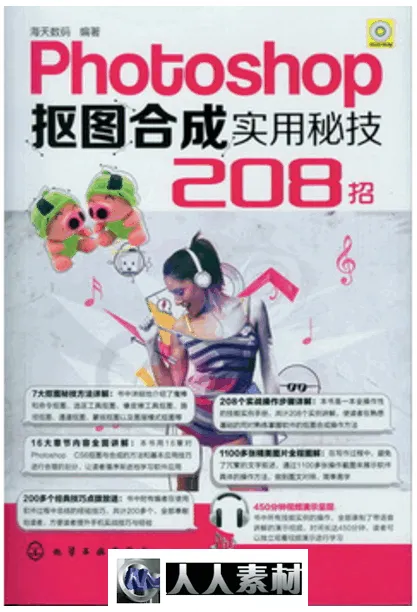


发布日期: 2016-8-9